Automazioni Wix: gestire le tue automazioni
Tempo di lettura: 7 min.
Questo articolo fa riferimento al builder delle automazione precedente. Se non vedi questa versione, leggi il nostro articolo sulla nuova versione del builder delle automazioni.
Le automazioni consentono di semplificare i processi di lavoro e risparmiare tempo sulle attività manuali. Visualizza e gestisci tutte le tue automazioni dalla pagina Automazioni nel Pannello di controllo del tuo sito.
Visualizzare tutte le tue automazioni
Troverai un record completo di tutte le tue automazioni attive e inattive (in tutte le app) nella pagina Automazioni. Da qui, puoi vedere il numero di volte in cui le tue automazioni sono state attivate, potrai modificare o duplicare le automazioni e altro ancora.
Nella pagina Automazioni, vedrai le tue automazioni elencate in 2 schede: "Create da te" e "Installate per te".
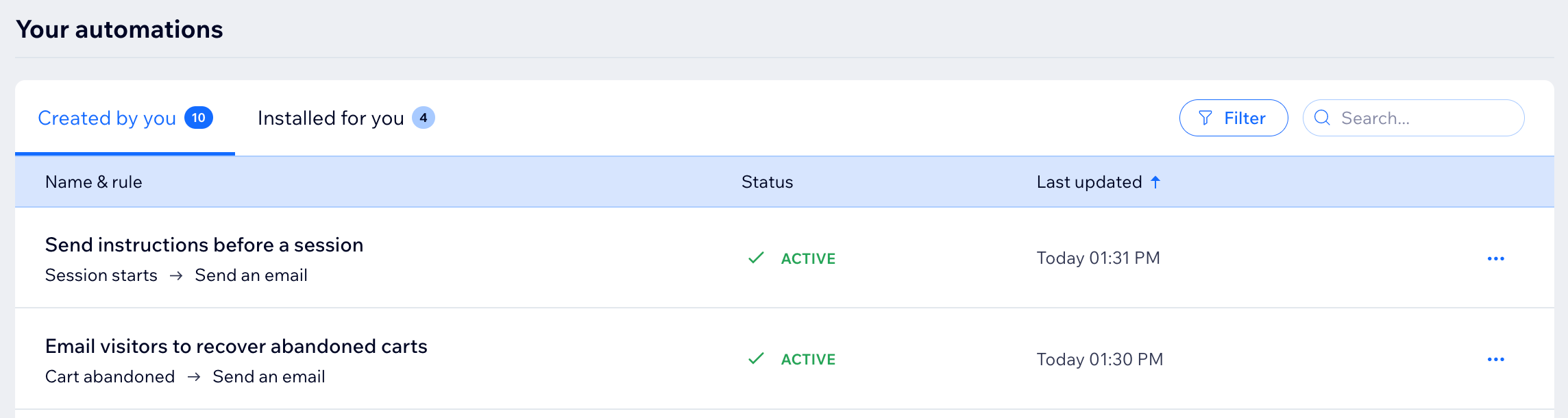
Per visualizzare le automazioni:
- Vai a Automazioni nel Pannello di controllo del tuo sito
- Scorri verso il basso fino alla sezione Le tue automazioni per visualizzare tutte le tue automazioni in 2 schede:
- Create da te: automazioni attive e inattive che hai creato qui o tramite un'app
- Installate per te: automazioni attive e inattive create automaticamente dopo l'installazione delle app
- (Facoltativo) Clicca su un'automazione per visualizzare il riepilogo dell'automazione, inclusa la data dell'ultima attivazione e le ore totali di attivazione
Suggerimento:
Clicca su Filtra per visualizzare solo le automazioni attive o inattive o quelle con trigger o azioni specifici.

Le tue automazioni "Installate per te"
Tutte le aziende sono uniche e beneficiano di diversi tipi di automazioni. Mentre crei il tuo sito, Wix installa automazioni specifiche per le app che aggiungi. Ad esempio, se aggiungi Wix Blog al tuo sito, otterrai un'automazione che notifica i membri dei nuovi post del blog. Puoi disattivarli in qualsiasi momento.
Visualizza e gestisci le automazioni "Installate per te" selezionando questa scheda nella pagina Automazioni.
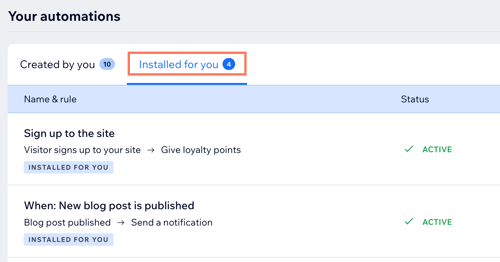
Note sulle automazioni "Installate per te":
- Queste automazioni iniziano a funzionare non appena aggiungi l'app pertinente. A seconda dell'app, potresti riuscire a disattivarle
- Queste automazioni sono predefinite dall'app. La logica e la configurazione possono essere modificate o eliminate dall'app in futuro
- Queste automazioni possono essere modificate allo stesso modo di altre automazioni, ma potrai modificarne solo alcune parti (come personalizzare il design di un'email)
- Alcune di queste automazioni ti permetteranno di annullare tutte le modifiche apportate. Per farlo, passa il mouse sull'automazione pertinente e clicca sull'icona Altre azioni
 , quindi clicca su Ripristina come predefinito. Il ripristino delle impostazioni predefinite ripristinerà il template dell'email dell'automazione e le statistiche
, quindi clicca su Ripristina come predefinito. Il ripristino delle impostazioni predefinite ripristinerà il template dell'email dell'automazione e le statistiche - Le statistiche di un'automazione verranno azzerate se il proprietario dell'app crea una nuova versione dell'automazione
Automazioni suggerite
Oltre alle automazioni "Installate per te", vedrai le automazioni suggerite da Wix quando inizi a creare una nuova automazione. Queste sono specifiche per il tuo tipo di attività e per le app che hai aggiunto al tuo sito. Sono elencati in base ai vantaggi aziendali per aiutarti a scegliere: "Vendi di più online", "Coinvolgi i clienti" e altro ancora.
Inizia a creare un'automazione per visualizzare le automazioni suggerite per il tuo sito.
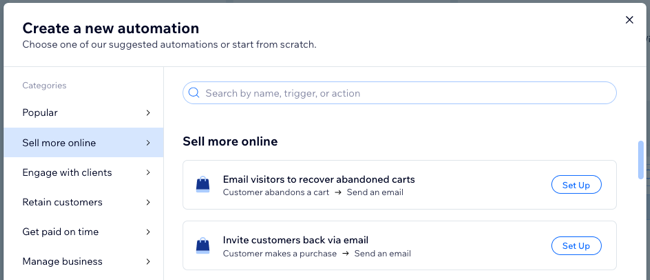
Modificare, duplicare o rinominare un'automazione
Modifica le automazioni in modo che siano perfette per il tuo business o rinominale in modo che tu e i collaboratori del tuo sito possiate identificarle a colpo d'occhio. Risparmia tempo duplicando un'automazione esistente e apportando le modifiche necessarie. Ad esempio, puoi utilizzare lo stesso design della campagna email per rispondere a trigger diversi.
Per modificare, duplicare o rinominare un'automazione:
- Vai a Automazioni nel Pannello di controllo del tuo sito
- Scorri verso il basso fino alla sezione Le tue automazioni
- Scegli cosa vuoi fare:
Modificare un'automazione
Duplicare un'automazione
Rinominare un'automazione
Disattivare o eliminare un'automazione
Disattiva o elimina le automazioni che non ti servono più. La disattivazione di un'automazione la renderà inattiva, pronta per essere riattivata in futuro. L'eliminazione di un'automazione la rimuoverà dalla pagina e non potrai più ripristinarla.
Per disattivare o eliminare un'automazione:
- Vai a Automazioni nel Pannello di controllo del tuo sito
- Scorri verso il basso fino alla sezione Le tue automazioni
- Passa il mouse sull'automazione dell'email pertinente e clicca sull'icona Altre azioni

- Scegli cosa vuoi fare:
Disattivare un'automazione
Eliminare un'automazione
Visualizzare il numero di automazioni disponibili
Alcune azioni di automazione sono soggette a un limite. Ad esempio, un'automazione con l'azione "Invia un'email" utilizza le email del pacchetto email marketing. Visualizza il numero di automazioni disponibili dalla pagina Automazioni in modo da poter vedere facilmente quando le quote si stanno esaurendo e potresti dover fare l'upgrade.

Per visualizzare le tue quote:
- Vai a Automazioni nel Pannello di controllo del tuo sito
- Clicca su Gestisci quantità
Visualizzare le statistiche di automazione delle email
Le automazioni con "Invia email" come azione ti daranno accesso alle statistiche di email marketing. Potrai visualizzare informazioni dettagliate per ogni email che stai inviando, inclusa la velocità di consegna, quali link sono stati cliccati e altro ancora. Potrai anche visualizzare un elenco dei destinatari che hanno aperto l'email.

Statistiche per tutte le automazioni:
Per tutte le automazioni, è possibile visualizzare la data dell'ultima attivazione e gli orari totali di attivazione. Clicca sull'automazione pertinente nella pagina Automazioni per visualizzare il pannello di riepilogo.
Per visualizzare le statistiche sull'automazione della posta elettronica:
- Vai a Automazioni nel Pannello di controllo del tuo sito
- Scorri verso il basso fino alla sezione Le tue automazioni
- Passa il mouse sull'automazione dell'email pertinente e clicca sull'icona Altre azioni

- Clicca su Visualizza le statistiche delle email per visualizzare le statistiche di email marketing
Nota:
Le statistiche delle tue email sono composte da destinatari univoci. Se un'email viene attivata per lo stesso contatto più di una volta, viene conteggiata come una sola email.
